-
[MongoDB] MongoDB 설치 및 환경 설정(Windows10)NoSQL/MongoDB 2022. 3. 8. 14:38반응형
1. MongoDB 다운로드
1_1. 홈페이지 접속 -https://www.mongodb.com
MongoDB: The Application Data Platform
Get your ideas to market faster with an application data platform built on the leading modern database. MongoDB makes working with data easy.
www.mongodb.com
1_2. Products -> Commutiy Edition -> Commutiy Server 선택

1_3. Version, Platform, Pacakage를 확인한 후 다운로드

2. MongoDB 설치
2_1. 설치 화면 확인 후 'Next' 버튼 클릭

2_2. 라이센스의 대한 내용 확인 후 'Next' 버튼 클릭

2_3. 기본 경로(C:\Program Files)에 설치하려면 'Complete' 버튼 클릭, 경로를 지정한 후 설치하려면 'Custom' 버튼 클릭
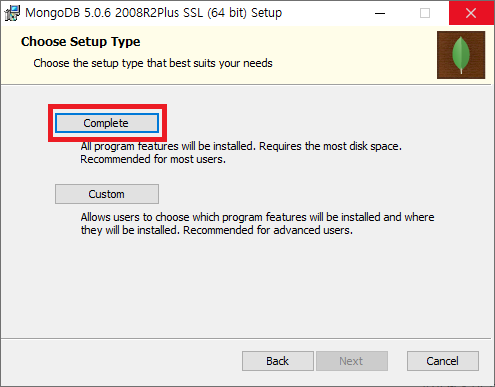
2_4. 설치되는 경로를 확인한 후 'Next' 버튼 클릭
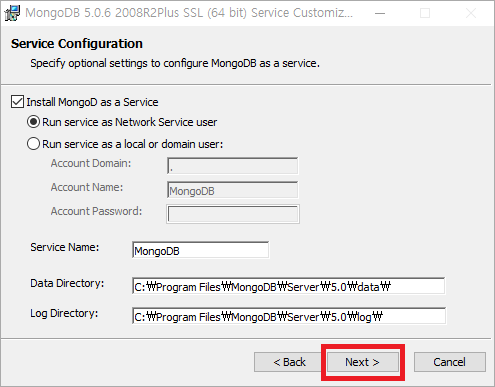
2_5. MongoDB Compass를 설치하려면 'Install MongoDB Compass'를 선택한 후 'Next' 버튼 클릭(기본적으로 선택되어 있음)
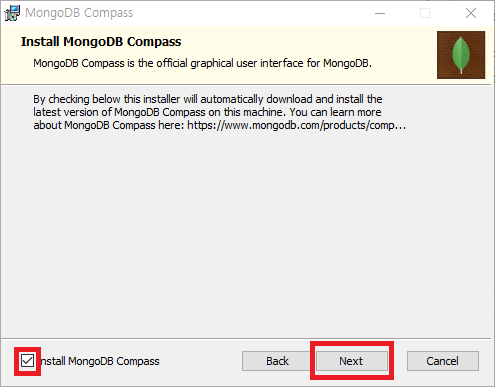
2_6. 설치를 위한 설정이 완료되었으면 'Install' 버튼 클릭
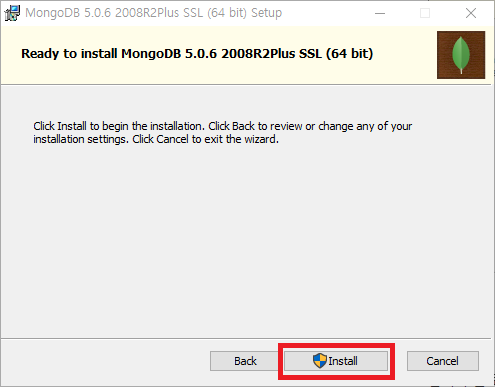
2_7. 설치가 완료되었으므로 'Finish' 버튼 클릭

3. MongoDB 환경 설정
3_1. 시스템 변수의 'Path'를 선택하고 '편집'을 선택

3_2. '새로 만들기'를 클릭하고, MongoDB의 bin 경로를 지정
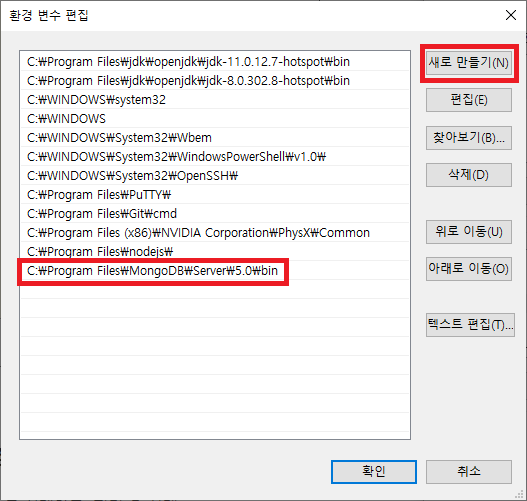
3_3. CMD(명령 프롬프트) 창에서 "mongo --version"을 입력하여 정상적으로 설치되었는지 확인
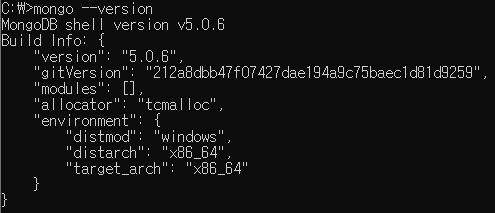
3_4. "mongod --dbpath <db경로>" 명령어을 입력 하여 정상적으로 서버가 실행되는지 확인

3_5. 서버가 실행된 경우 브라우저에서 "localhost:27017"를 입력하여 메시지가 출력되는지 확인

3_6. 서버가 실행된 경우 새로운 CMD(명령 프롬프트)창에서 "mongo" 명령어를 입력하여 클라이언트가 실행되는지 확인

Docker로 MongoDB 설치(docker-compose.yml) - https://tychejin.tistory.com/360
반응형'NoSQL > MongoDB' 카테고리의 다른 글
[MongoDB] Robomongo 3T - Database, Collection, Document 생성 및 조회 (1) 2022.03.10 [MongoDB] MongoDB 명령어 - Database, Collection, Document (0) 2022.03.08 [MongoDB] MongoDB 주요 기능 (0) 2022.03.08 [MongoDB] MongoDB 장점/단점 (0) 2022.03.08 [MongoDB] MongoDB 특징 (0) 2022.03.08